Egyszerű módszerek az Outlook futtatható fájl megkeresésére a számítógépen
- Az Outlook.exe a Microsoft Outlook alkalmazás végrehajtható fájlja.
- Ezt a fájlt egy egyszerű elérési út követésével találhatja meg a File Explorerben.
- Egy másik lehetőség az Outlook.exe fájl elérésére a Start menüben.
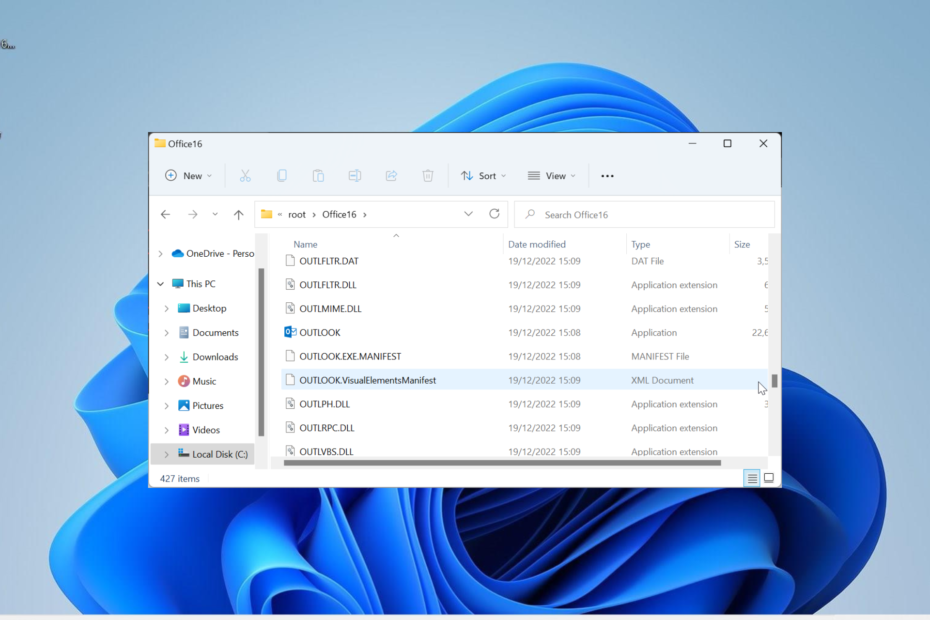
- Kezelje ÖSSZES e-mailjét egyetlen postafiókban
- Könnyen integrálható népszerű alkalmazások (Facebook, Todoist, LinkedIn, Dropbox stb.)
- Hozzáférés az összes kapcsolathoz egyetlen környezetből
- Megszabadulhat a hibáktól és az elveszett e-mail adatoktól
Az e-mail egyszerű és gyönyörű
A legtöbb fájl alapértelmezett helye a számítógépen attól függ, hogy hova menti a telepítő fájlokat. Azonban a az Office alkalmazások helye mint az Outlook.exe szinte fix és közvetlen.
Még ekkor is tudnia kell, hogyan találja meg őket. Ebben az útmutatóban bemutatjuk az Outlook.exe fájl megtalálásának különböző módjait a számítógépen.
Mi az az Outlook exe fájl?
Az Outlook.exe fájl a Microsoft Outlook futtatható fájlja a merevlemezen. Az e-mail program a Microsoft Office csomag része.
Ez egy nem rendszerfolyamat, amely nem elengedhetetlen a számítógép zökkenőmentes működéséhez. Tehát letilthatja, ha úgy találja, hogy fut a Feladatkezelőben, vagy úgy dönt, hogy elhagyja.
Emellett törölheti is a teljes Microsoft Office csomag eltávolítása a számítógépén.
Hol található az Outlook.exe a Windows 10 rendszeren?
1. Ellenőrizze a File Explorer segítségével
- megnyomni a ablakok + gomb E a File Explorer megnyitásához.
- Kövesse az alábbi útvonalat a Microsoft Office mappához való eljutáshoz:
C:\Program Files\Microsoft Office\root\Office16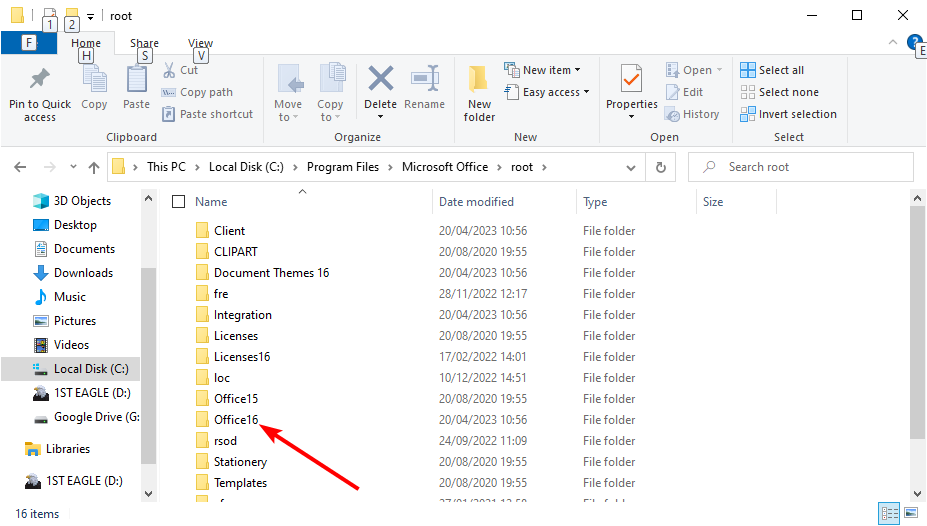
- Vegye figyelembe, hogy a Iroda 16 a fenti elérési út a Microsoft Office verziójától függően változik.
- Végül görgessen lefelé, hogy megkeresse a Outlook választási lehetőség.
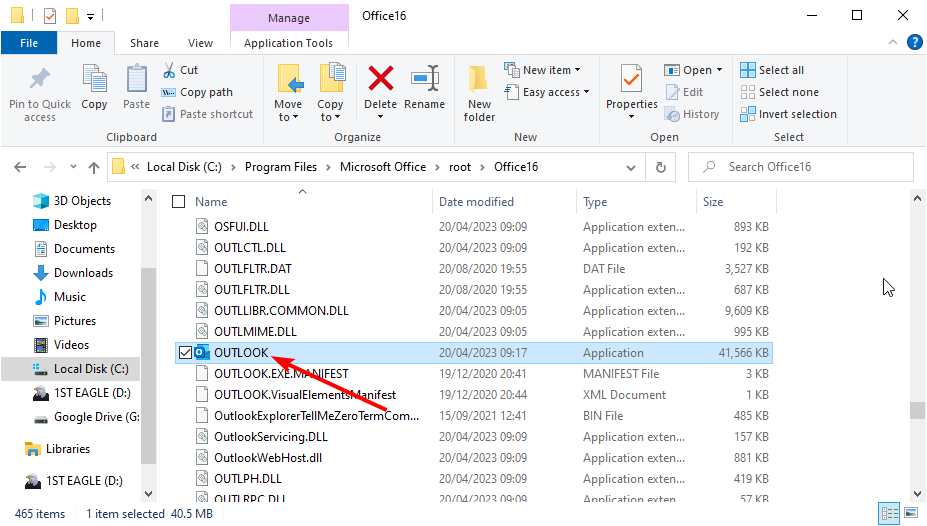
Az Outlook.exe fájlhely elérésének első módja a File Explorer használata. Bár ez a módszer hosszadalmasnak tűnhet, könnyen követhető.
Vegye figyelembe, hogy a végső helyen előfordulhat, hogy csak az Outlookot találja. Ez ugyanaz, mint a végrehajtható alkalmazás. Ezen a helyen további Microsoft Office futtatható fájlokat is találhat.
- 0x80040600: Az Outlook-hiba javítása
- Munkaidő beállítása az Outlookban
- Mi az a 0x80004001 hibakód és hogyan javítható?
2. A Start menü használata
- megnyomni a ablakok kulcs és típus outlook.exe.
- Most kattintson Nyissa meg ezt a fájl helyét a jobb oldali ablaktáblában.
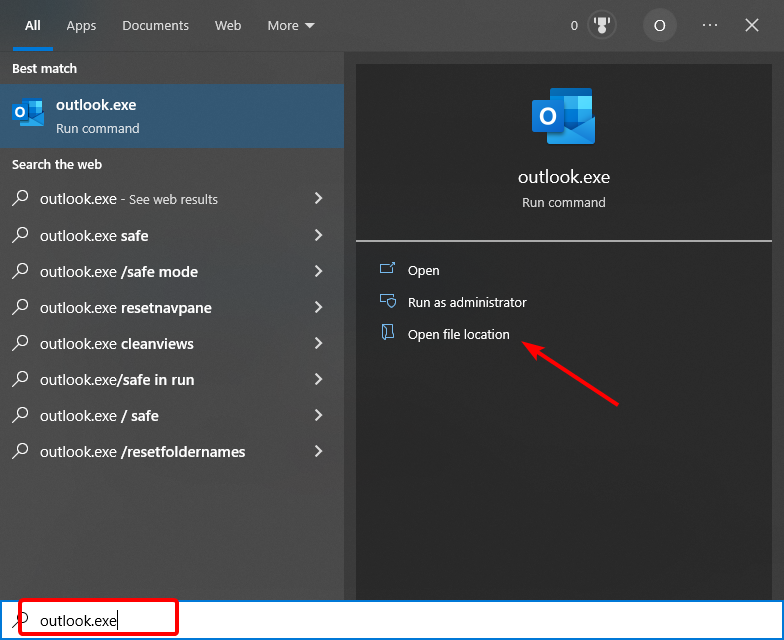
- Ennek meg kell nyitnia egy File Explorer ablakot, amely az Outlook futtatható fájlját mutatja.
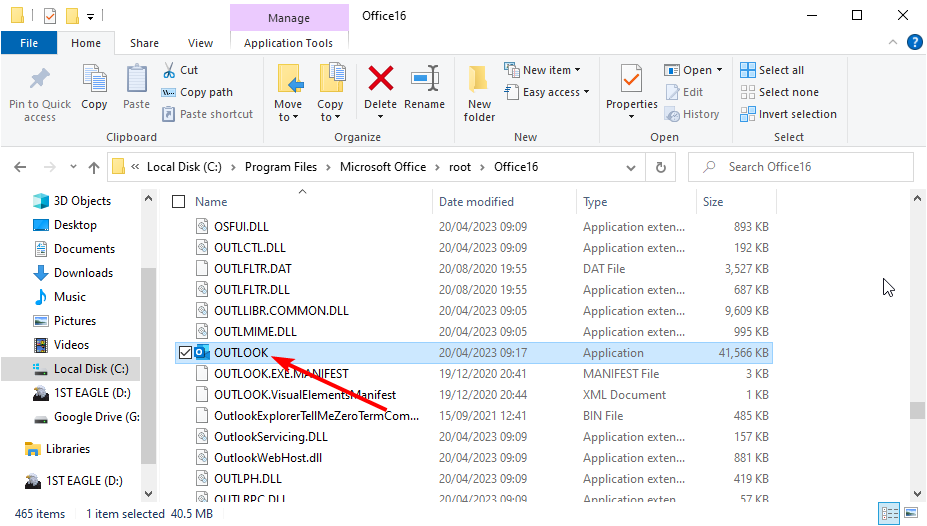
Egy másik módszer az Outlook.exe fájl helyének eléréséhez a Windows 10 rendszerben, ha rákeres a Start menüben. Ez a módszer gyors, és nem szükséges több utat követni.
3. Parancssor használata
- megnyomni a ablakok + gomb S, típus cmd, és kattintson Futtatás rendszergazdaként a Parancssor alatt.
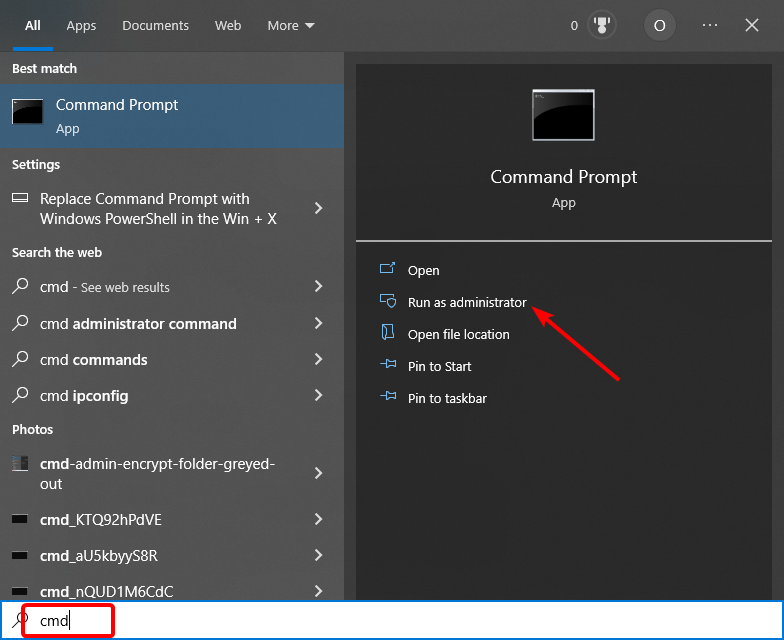
- Írja be a következő parancsokat, és nyomja meg Belép mindegyik után:
cd /könyvtár OUTLOOK.EXE /s /p - Végül várja meg, amíg a parancs befejeződik, és megjelenik az Outlook.exe fájl elérési útja.
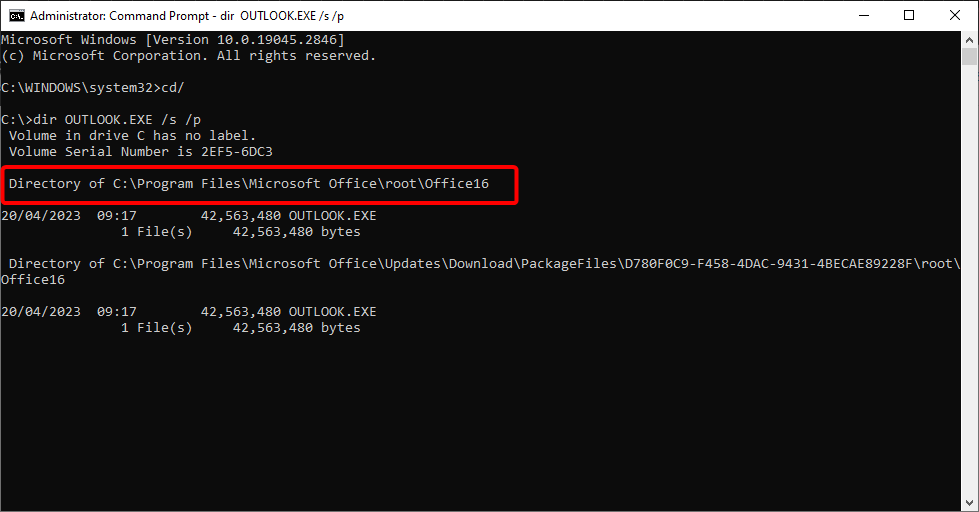
Ha nem biztos abban, hogy milyen útvonalon telepítette a Microsoft Office-t a számítógépére, az Outlook.exe fájl helyét a Parancssor segítségével találja meg. Ez megmutatja az elérési utat, és a File Explorerben navigálhat hozzá.
Hol találom az Outlook.exe fájlt Windows 11 rendszeren?
- megnyomni a ablakok + gomb E és kövesse az alábbi utat:
C:\Program Files (x86)\Microsoft Office\root\Office16 - Vegye figyelembe, hogy Iroda 16 a fenti elérési útvonalon az Ön Microsoft Office verziója látható.
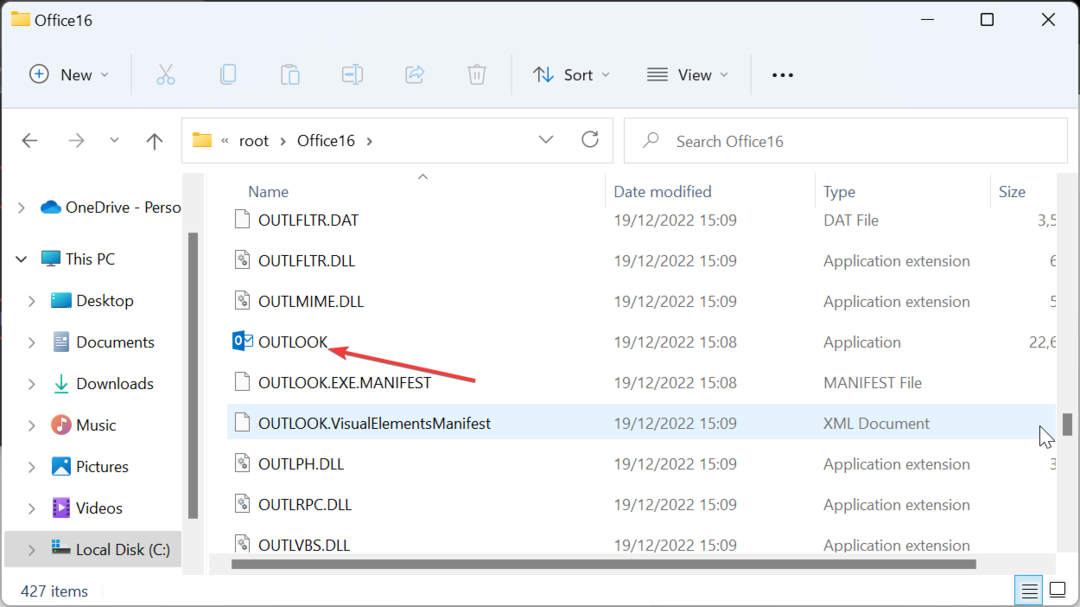
- Végül görgessen lefelé, hogy megtalálja Outlook az opciók listáján.
Az Outlookk.exe elérési módja Windows 10 és 11 rendszeren ugyanaz. Az egyik fő különbség a fenti elérési útban van, amely nagyban különbözik a Windows 10 elérési útjától.
A Windows 10 szakasz 2. és 3. megoldása egyszerűen alkalmazható a Windows 11 rendszerre.
Ezzel lezárhatjuk ezt a részletes útmutatót az Outlook.exe hely eléréséről. Különböző módszereket mutattunk be ennek a feladatnak az eléréséhez, és mindegyikben megbízhat a hatékony működésben.
Ha tudni akarod hogyan indítsa el az Outlookot csökkentett módban, tekintse meg részletes útmutatónkat, hogy gyorsan megcsinálja.
Nyugodtan ossza meg velünk a megoldást, amely segített a probléma megoldásában az alábbi megjegyzésekben.


